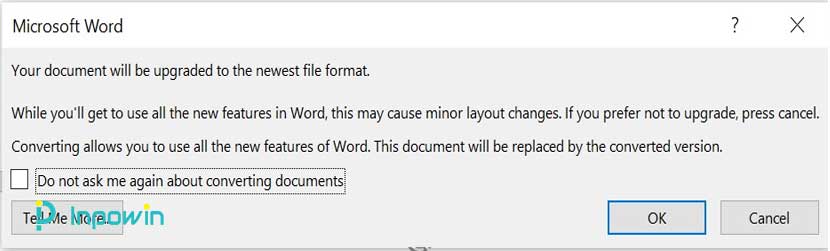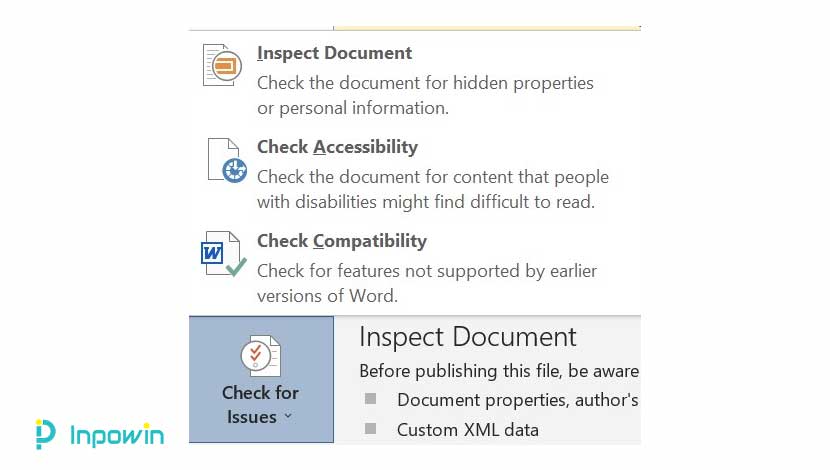Ketika Anda membuka file dokumen Word yang terbuat dalam versi Word lama ke versi Baru, Anda akan melihat tulisan Mode Compibility pada bagian nama file.
Anda tidak perlu khawatir dengan Mode Compability, fungsi dari mode tersebut ialah untuk menginformasikan bahwa file dokumen Anda dibuat dengan versi Word sebelumnya.
Sedangkan bila Anda menggunakan versi Word terbaru, Anda bisa mengubah status Mode Compability pada nama file dokumen Anda.

Bila Anda mengkonversi file dokumen versi lama ke versi baru, Layout file Word akan berubah.
Baca juga:
cara mengubah teks ke huruf besar atau kecil word
cara membuat garis di word
Bagaimana cara mematikan compatibility mode Microsoft Word? Baca artikel Inpowin dibawah ini.
Cara Mematikan Compatibility Mode Microsoft Word
Berikut beberapa metode atau cara mematikan compatibility mode Microsoft Word beserta penjelasan ringkasnya:
1. Cara Memperbarui Dokumen dan Keluar dari Mode Kompatibilitas
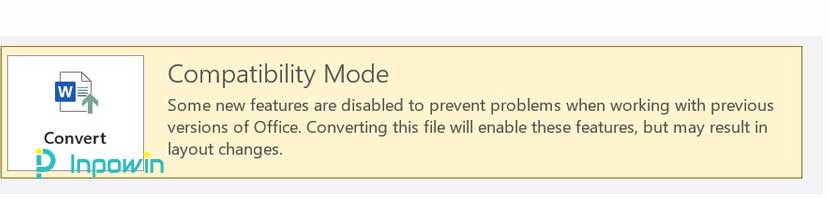
Bila Anda ingin mematikan Compability Mode, lakukan serangkaian langkah dibawah ini:
- Buka file dokoumen Microsoft Word dalam Compability Mode
- Setelah itu, klik File pada Ribbon Microsoft Word
- Lalu, klik Info pada bagian kiri layar
- Klik Convert
- Ketika kotak pemberitahuan muncul, klik OK
Ketika Anda ingin mengkonversikan dokumen lama ke dokumen baru dengan versi Word yang berbeda, Layout penulisan Anda kemungkinan akan berubah.
Lalu perubahan apa yang terjadi setelah Anda mengkonversi file dokumen Anda?
Pada judul di file dokumen Anda tidak ada status yang bertuliskan [Compability Mode].
Dampak pada Office 2010
Berikut beberapa daftar elemen dalam file dokumen yang dibuat di Word 2013 – 2016 yang bekerja secara berbeda ketika dibuka di Word 2010:
- Aplikasi untuk Office tidak berjalan namun akan tersedia bila dokumen Word Anda di akses dalam Word versi 2013 – 2016
- Fitur Video Web secara permanen diubah menjadi gambar dengan fitur Hyperlink yang merujuk pada Video Web
- Fitur Reply Comment menjadi komentar individu saja
- Judul diperluas secara default atau masih ada bertuliskan [Compability Mode]
Dampak pada Office 2007
Bila dokumen Anda dibuat dalam Word 2010, namun Anda mengakses dokumen tersebut dengan Word 2007 maka dampak – dampaknya ialah sebagai beriktu:
- Format Number baru yang akan dikonversikan ke angka Arab (1, 2, 3, 4, …)
- Kotak teks baru dan bentuk yang akan dikonversikan ke efek yang tersedia pada Word 2007
- Text Effect yang akan dihapus secara permanini kecuali jika efek diterapkan dnegan menggunakan gaya Custom
- Text Effect akan muncul kembali jika dokumen dibuka dengan Word 2010
- Teks alternatif dalam tabel akan dihapus
- Fitur OpenType akan dihapus
- Fitur efek WordArt akan dihapus
2. Cara Mengetahui Mode Kompatibilitas yang Digunakan Dokumen
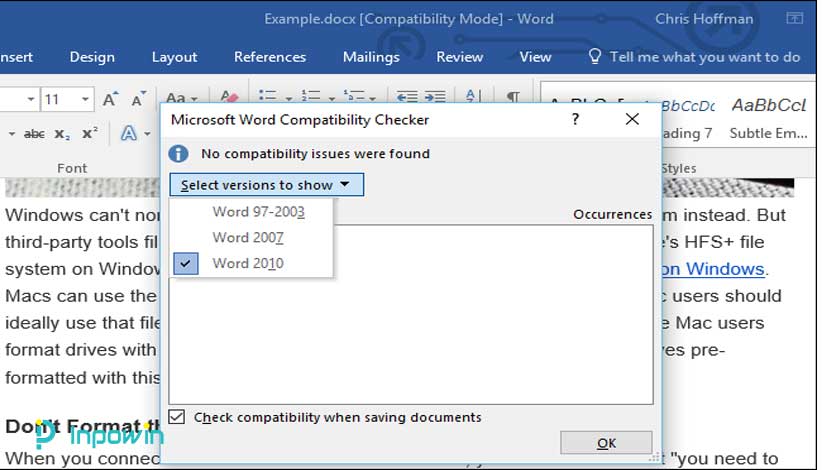
Anda bisa mengetahui Compability Mode pada dokumen Anda dengan beberapa langkah dibawah ini:
- Buka file dokoumen Microsoft Word dalam Compability Mode
- Setelah itu, klik File pada Ribbon Microsoft Word
- Lalu, klik Info pada bagian kiri layar
- Kemudian, pilih Check for Issues
- Pada menu drop-down, pilih Check Compability
- Kotak dialog Microsoft Word Compability Checker
- Klik pada bagian Select Version to Show
Pada screenshot diatas, file dokumen ada dalam Compability Mode Word 2010, jadi kemungkinan besar file tersebut dibuat dengan Word 2010.
Apa yang Harus Dilakukan Jika Dokumen Baru Dalam Mode Kompatibilitas?
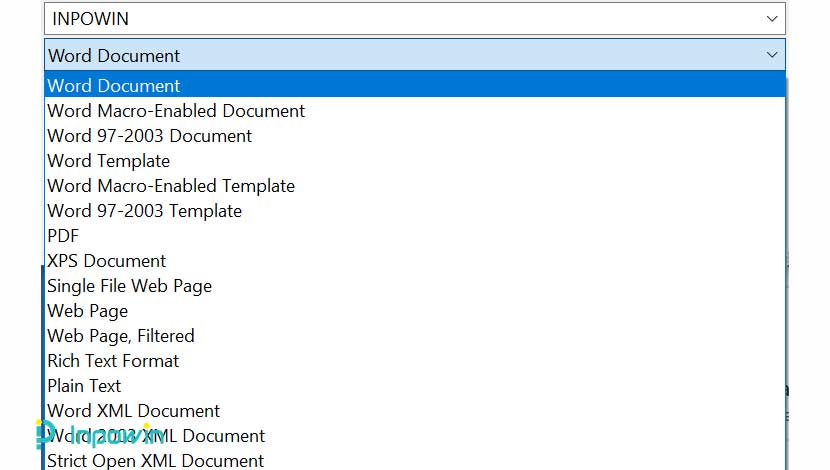
Jika pada tiap dokumen yang Ada buat berada dalam Compability Mode, kemungkinan aplikasi Office Anda diatur dan membuat dokumen file dengan format yang lebih lama.
Anda bisa memerika status file dokumen Word Anda dengan beberapa langkah dibawah ini:
- Buka file dokoumen Microsoft Word dalam Compability Mode
- Kemudian pilih Opsi
- Lalu, pilih Save As
- Setelah kotak dialog Save As muncul, klik Save As Type
- Pada menu drop-down pilih salah satu format tipe Microsoft Word
- Klik Save
Bila Anda memilih Word 97 – 2003 Document (.doc), maka Office akan secara otomatis menyimpan file dalam format yang lebih lama dan selalu dalam Compability Mode secara default.
Untuk menggunakan fitur – fitur pada file yang bertipe Word 97 – 2003 terkadang tidak diizinkan, maka dari itu Anda perlu mengkonversi file dokumen tersebut agar bisa mengakses fitur -fiturnya.
Kesimpulan
Demikian tiga cara mematikan compatibility mode Microsoft Word dan dampak bila Anda mengakses file dokumen dengan versi lama.
Semoga artikel Inpowin ini dapat membantu Anda untuk memahami Compability Mode.